Aktualisiert December 2025 : Beenden Sie diese Fehlermeldungen und beschleunigen Sie Ihr Computersystem mit unserem Optimierungstool. Laden Sie es über diesen Link hier herunter.
- Laden Sie das Reparaturprogramm hier herunter und installieren Sie es.
- Lassen Sie es Ihren Computer scannen.
- Das Tool wird dann Ihren Computer reparieren.
Ist Ihnen auf Ihrer Festplatte immer zu wenig Platz vorhanden? Die durchschnittliche Anzahl der auf einem täglich genutzten Computer installierten Programme hat im Laufe der Jahre zugenommen. Dies führt nicht nur zu einem Bedarf an mehr Speicherplatz, sondern lässt auch weniger Platz für Ihre anderen Dateien zurück. Die Komprimierung ist eine Sache, die Ihnen helfen kann, ein paar weitere Dateien auf derselben Festplatte zu speichern. Die Komprimierung, von der wir sprechen, ist nicht die normale Komprimierung, bei der Dateien in eine ZIP- oder RAR-Datei komprimiert werden. Vielmehr geht es um die Kompression auf Dateisystemebene.
Windows 10/8.1 wird mit einem integrierten Tool namens compact.exe ausgeliefert. Die Hauptaufgabe dieses Tools besteht darin, Dateien und Ordner mit Hilfe der NTFS-Kompression zu komprimieren. Wie bereits erwähnt, wird keine separate ZIP- oder RAR-Datei erzeugt, sondern die Kompressionsalgorithmen auf Dateisystemebene verwendet. Das führt zu mehr freiem Platz und Ihre Programme und Anwendungen sind weiterhin nutzbar. Compact kann über die Befehlszeile oder über die Eigenschaften eines Ordners aufgerufen werden. Die meisten Benutzer können diese Funktion nicht nutzen, nur weil sie schwer erreichbar ist. Im Folgenden sprechen wir über ein kostenloses Tool namens CompactGUI, das die Verwendung von compact.exe wesentlich vereinfacht.
Komprimieren von installierten Programmen mit CompactGUI
Wir empfehlen die Verwendung dieses Tools bei verschiedenen PC-Problemen.
Dieses Tool behebt häufige Computerfehler, schützt Sie vor Dateiverlust, Malware, Hardwareausfällen und optimiert Ihren PC für maximale Leistung. Beheben Sie PC-Probleme schnell und verhindern Sie, dass andere mit dieser Software arbeiten:
- Download dieses PC-Reparatur-Tool .
- Klicken Sie auf Scan starten, um Windows-Probleme zu finden, die PC-Probleme verursachen könnten.
- Klicken Sie auf Alle reparieren, um alle Probleme zu beheben.
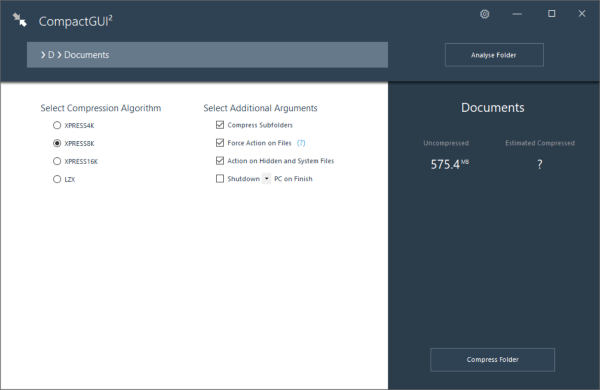
Sie können CompactGUI als Zwischenprodukt zwischen Ihnen und der compact.exe von Windows betrachten. Die GUI macht es sehr einfach, Ihre Dateien zu komprimieren. Das Tool zeigt alle Statistiken an und ermöglicht es Ihnen auch, den Kompressionsalgorithmus auszuwählen. Es gibt noch ein paar weitere zusätzliche Argumente, die wir in diesem Beitrag weiter diskutiert haben.
Wählen Sie zunächst einen Ordner aus, den Sie komprimieren möchten. Es kann alles sein, ein Spiel oder eine installierte Anwendung oder ein anderer Ordner. Nachdem Sie einen Ordner ausgewählt haben, können Sie die Statistiken im linken Bereich anzeigen. Oder Sie können auf die Schaltfläche’Ordner analysieren’ klicken, um den aktuellen Komprimierungsstatus anzuzeigen. Das Programm zeigt die aktuelle Größe und die geschätzte komprimierte Größe an. Sie können sich ein gutes Bild davon machen, wie viel Platz Sie sparen werden.
Nun ist es an der Zeit, einen Kompressionsalgorithmus zu wählen. Grundsätzlich stehen vier Kompressionsalgorithmen zur Verfügung und das sind sie auch:
- XPRESS4K: Dieser ist der schnellste, aber die Kompression ist am schwächsten.
- XPRESS8K: Eine Zwischenkombination aus Geschwindigkeit und Kraft.
- XPRESS16K: Stärker, aber langsamer.
- LZX: Am stärksten und am langsamsten, sollte nur auf Maschinen mit guter Verarbeitungsleistung eingesetzt werden.
Standardmäßig führt compact.exe den XPRESS8K-Algorithmus aus, und es ist auch der am häufigsten empfohlene.
Es gibt einige zusätzliche Argumente, die von CompactGUI unterstützt werden. Sie können die Komprimierung für Unterordner aktivieren/deaktivieren oder Aktionen für Dateien erzwingen. Darüber hinaus können Sie auch versteckte und Systemdateien in die Komprimierung einbeziehen. Und es gibt diese letzte Möglichkeit, den Computer nach Beendigung der Komprimierung herunterzufahren, neu zu starten oder auszuschalten. Jetzt sind Sie alle bereit, den Kompressionsprozess zu starten.
Das Tool hat die Möglichkeit, im Hintergrund zu laufen und Sie können es sogar in die Taskleiste minimieren. Es wird Sie automatisch benachrichtigen, wenn die Komprimierung abgeschlossen ist. Darüber hinaus können Sie im Rechtsklickmenü eines Ordners eine Verknüpfung zu CompactGUI hinzufügen.
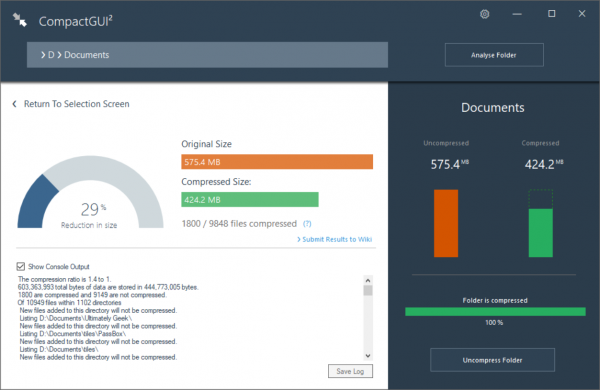
Sobald die Komprimierung abgeschlossen ist, können Sie alle Statistiken und Details über den komprimierten Ordner einsehen. Sie können die Größen vor und nach der Kompression vergleichen und die prozentuale Größenreduzierung sehen. Sie können die Ordner mit Hilfe der im Tool verfügbaren Dekomprimierungsoption leicht wieder in ihren ursprünglichen Zustand zurückversetzen.
CompactGUI ist eine großartige GUI für die eingebaute compact.exe. Jetzt können Sie Ordner leicht komprimieren und etwas Speicherplatz sparen. Und das Beste daran ist, dass die Dateien und Unterordner auch nach der Kompression noch zugänglich sind. Das Tool ist sowohl zeitsparend als auch platzsparend. Klicken Sie hier, um CompactGUI herunterzuladen.
EMPFOHLEN: Klicken Sie hier, um Windows-Fehler zu beheben und die Systemleistung zu optimieren
